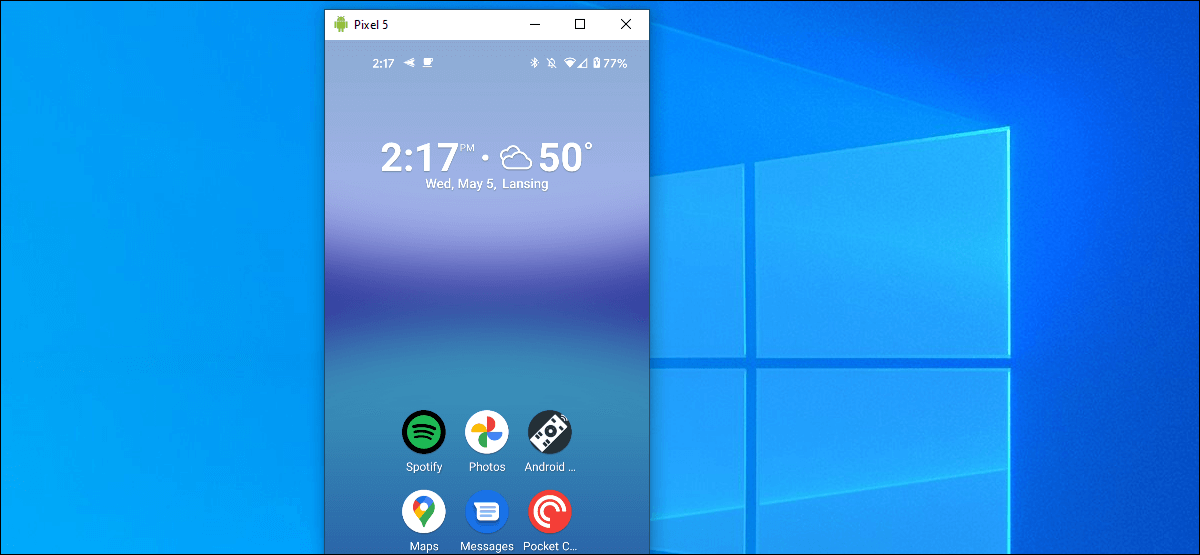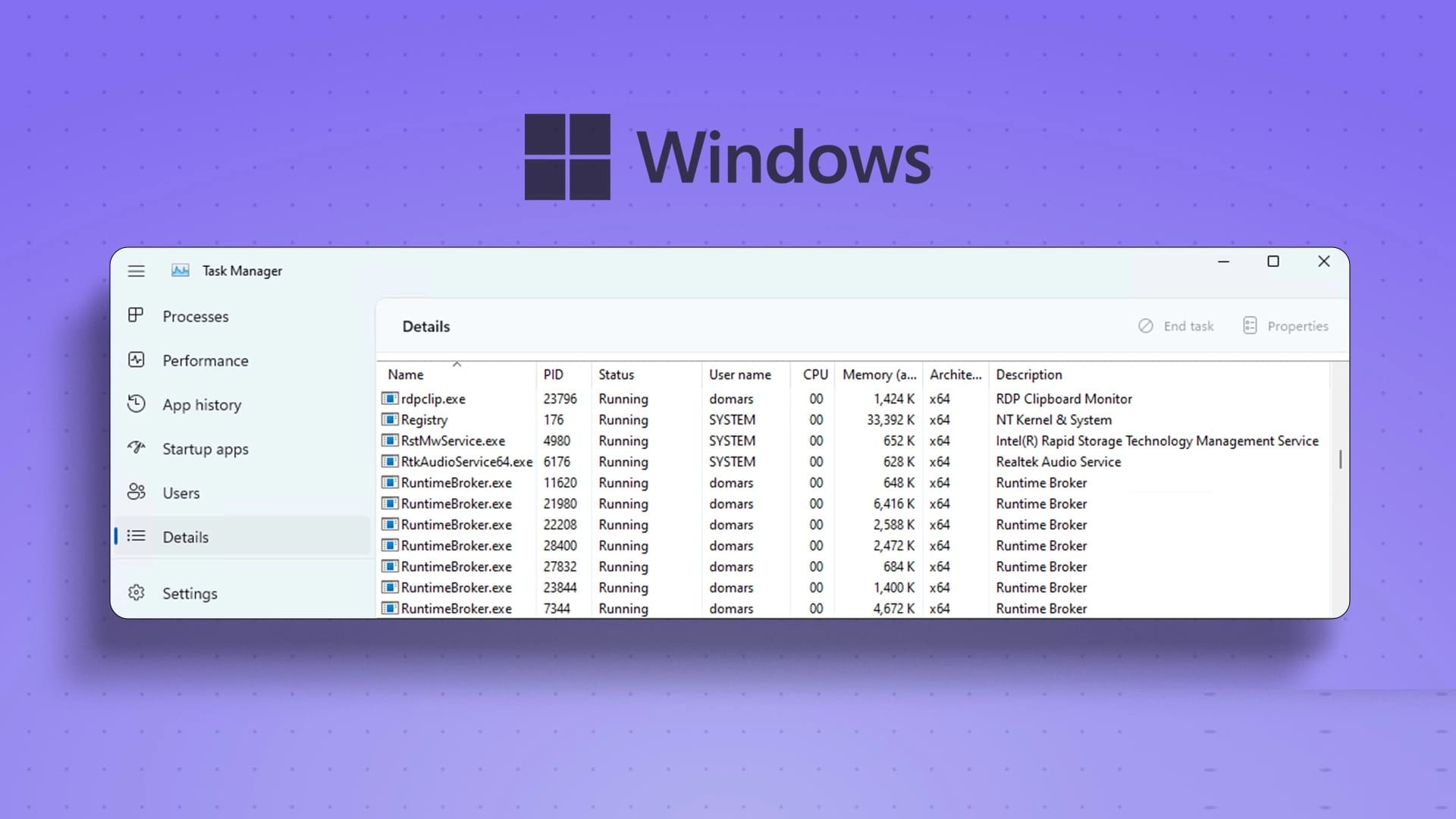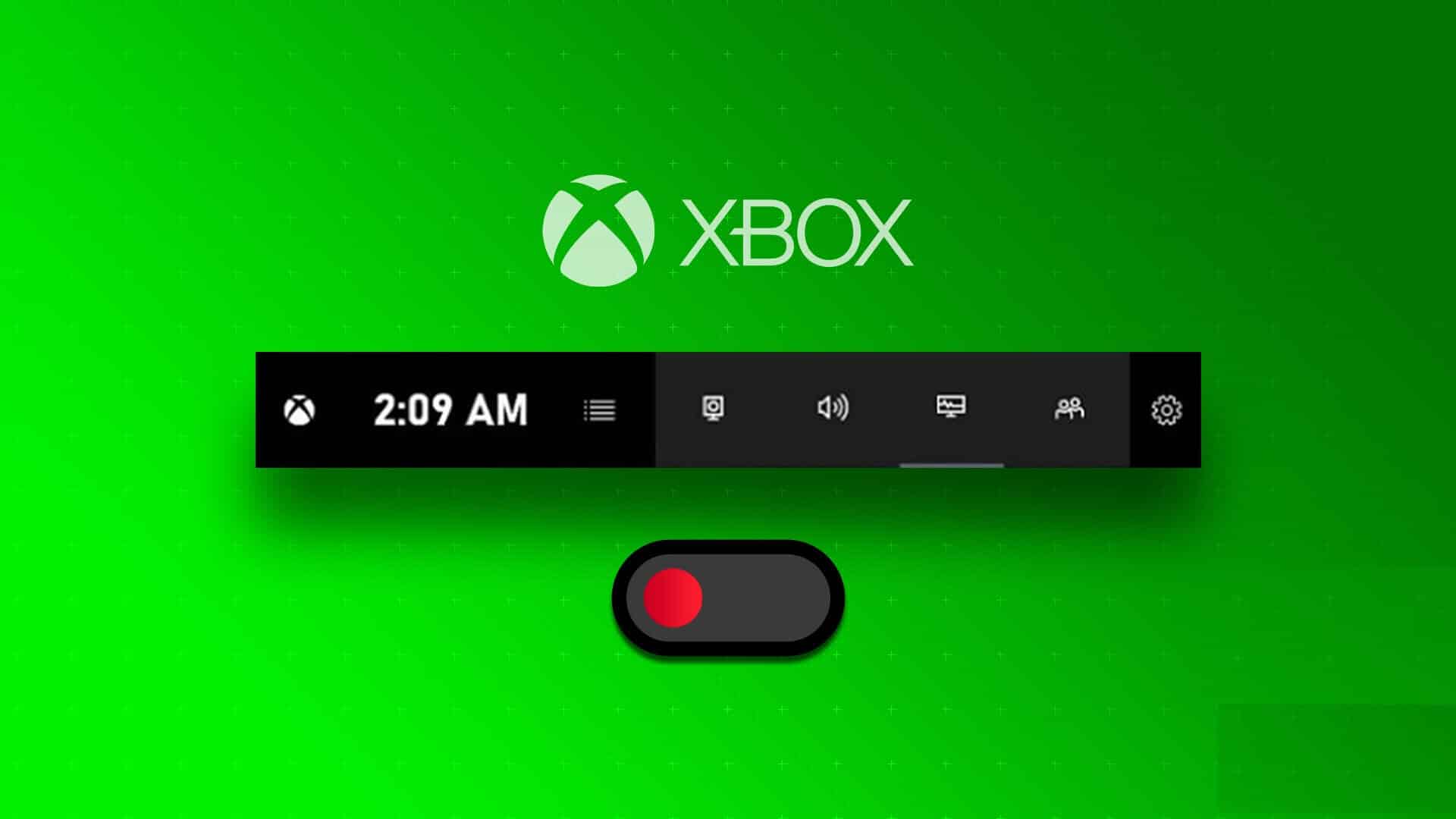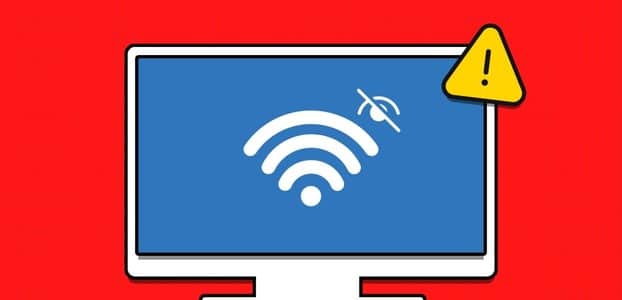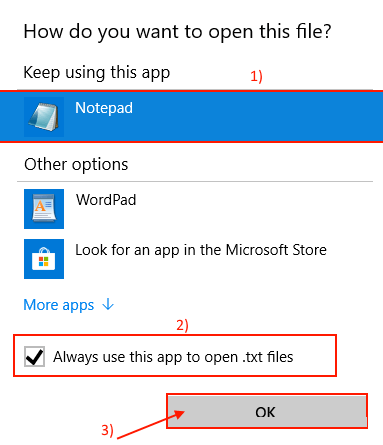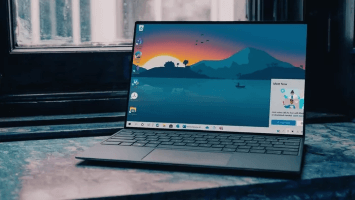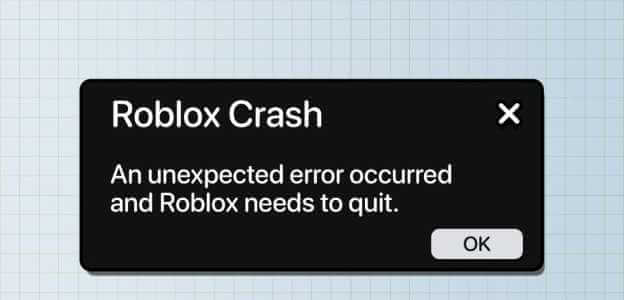Yepyeni Windows 11 hakkında sevilecek çok şey olmasına rağmen, Ayrıca donanım gerektirir. Yakın zamanda Windows 10'dan yükseltme yaptıysanız, bilgisayarınızın açılmasının normalden daha uzun sürdüğünü hissedebilirsiniz. Neyse ki, daha hızlı çalışmasına yardımcı olmak için Windows 11'inizde yapabileceğiniz bazı ince ayarlar var. Düzeltmenin en iyi yollarından bazılarını paylaşacağız Windows 11'de yavaş başlatma süreleri sorunları. Hadi başlayalım.

1. Başlangıç uygulamalarını devre dışı bırakın
Çok sayıda mevcudiyeti başlangıç programları Windows'ta yavaş başlatmanın ana nedenlerinden biri. Windows 11'de önyükleme süresini hızlandırmak için bazı başlangıç programlarını keserek başlayabilirsiniz.
Adım 1: basın Ctrl + Shift + Esc Bir pencere çalıştırmak için Görev yönetimi. Düğmesini tıklayın "daha fazla detay" genişletmek için pencerenin alt kısmındaki
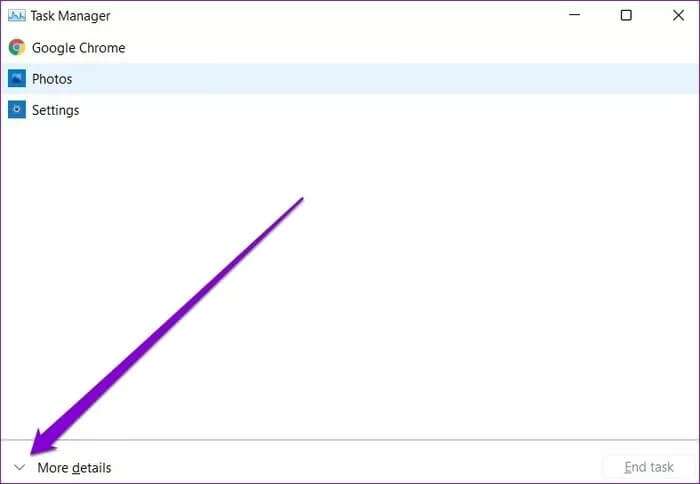
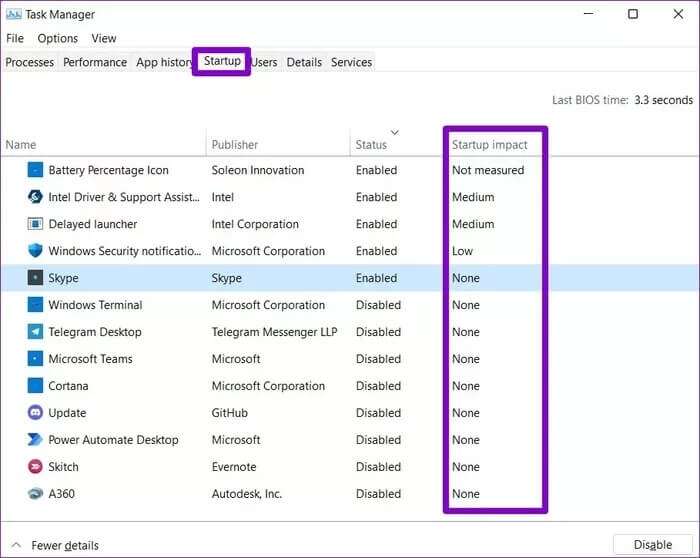
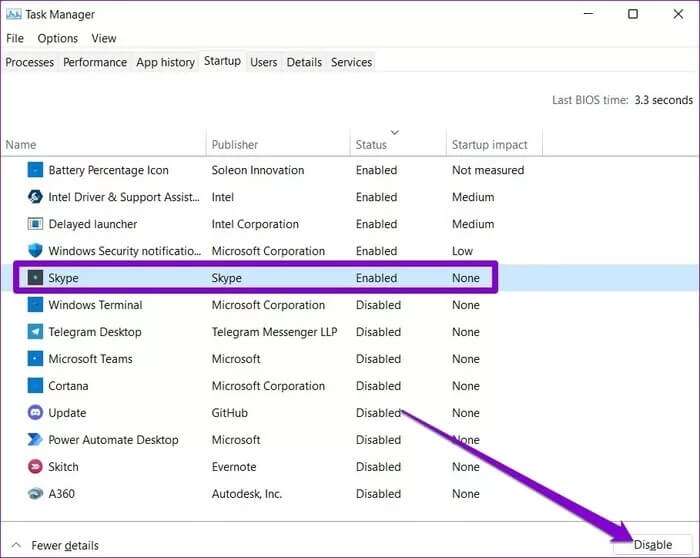
Görev Yöneticisi'nden çıkın ve başlatma zamanının düşüp düşmediğini görmek için bilgisayarınızı yeniden başlatın.
2. Hızlı başlatmayı etkinleştirin
Adından da anlaşılacağı gibi, Windows'ta hızlı başlatma, bilgisayarınızın kapatıldıktan sonra daha hızlı açılmasına yardımcı olabilir. Etkinleştirilmesi, bilgisayarınızın tamamen kapanmasını önleyecek ve böylece bilgisayarınızın daha hızlı açılmasına yardımcı olacaktır. Windows 11'de hızlı başlatmayı nasıl etkinleştireceğiniz aşağıda açıklanmıştır.
Adım 1: Bir tuşa basın Windows + R Diyaloğu açmak için koşmak , Ve yazın kontrolünde , Ve basın Girin.
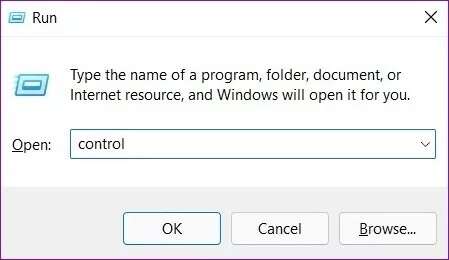
Adım 2: geçiş Ekran tipi simgelere ve seçin Enerji seçenekleri.
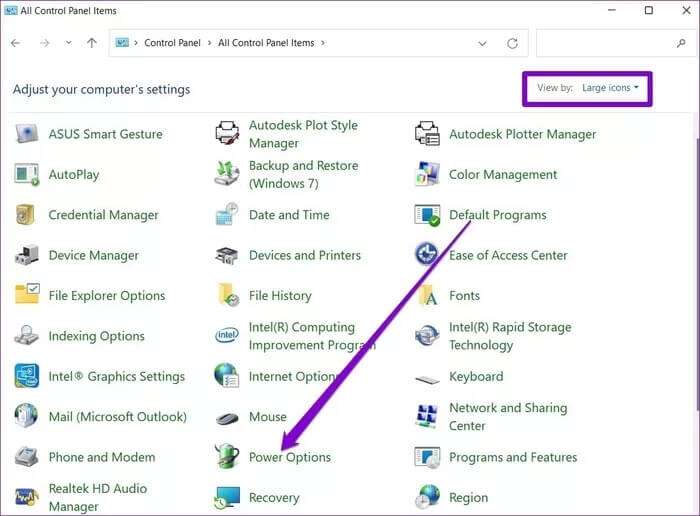
Aşama 3: tık "Güç düğmelerinin ne yapacağını seçin" sol kenar çubuğunda.
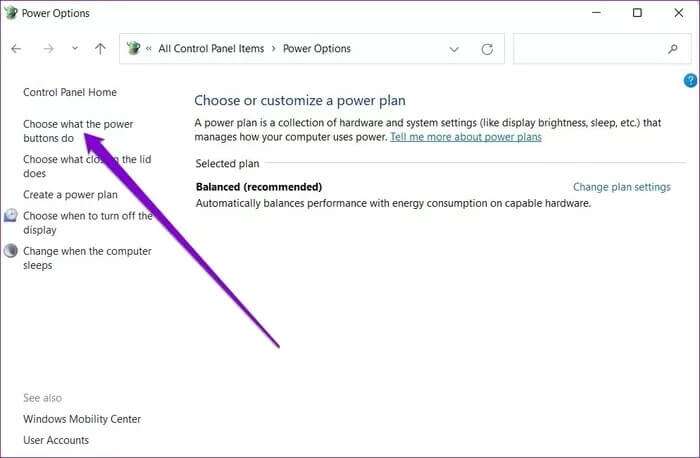
Adım 4: Hızlı başlatmayı etkinleştirmek için yönetici izinlerine ihtiyacınız olacağından, simgesine dokunun. “Ayarlar değişikliği şu anda mevcut değil”.
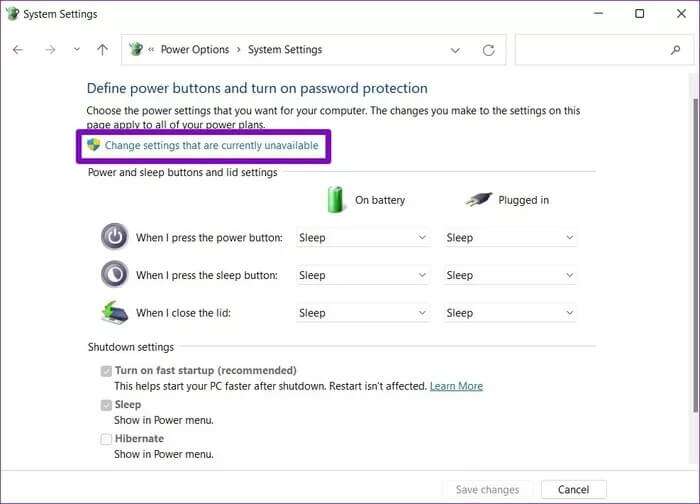
Adım 5: Kutuyu okuyan kutuyu işaretleyin "Hızlı başlatmayı aç (önerilir)" ve Değişiklikleri Kaydet'e tıklayın.
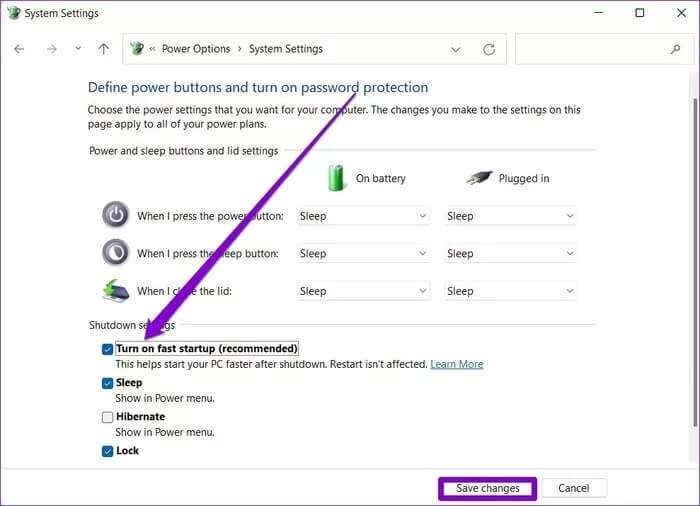
Yavaş başlatma sorununun çözülüp çözülmediğini görmek için bilgisayarınızı yeniden başlatın.
3. Görsel efektleri kapatın
Görsel efektler, özellikle belleğiniz düşükse veya bilgisayarınız yeterince güçlü değilse, daha uzun önyükleme süreleri yaşamanızın başka bir nedenidir. Böylece, deneyebilirsiniz Bu istenmeyen görsel efektleri devre dışı bırakın Bunun Windows 11'de önyükleme sürelerini azaltmaya yardımcı olup olmadığını görmek için.
Adım 1: Bir menü açın hiç ve bir teklif yazın Gelişmiş sistem ayarları , Ve basın Girin.
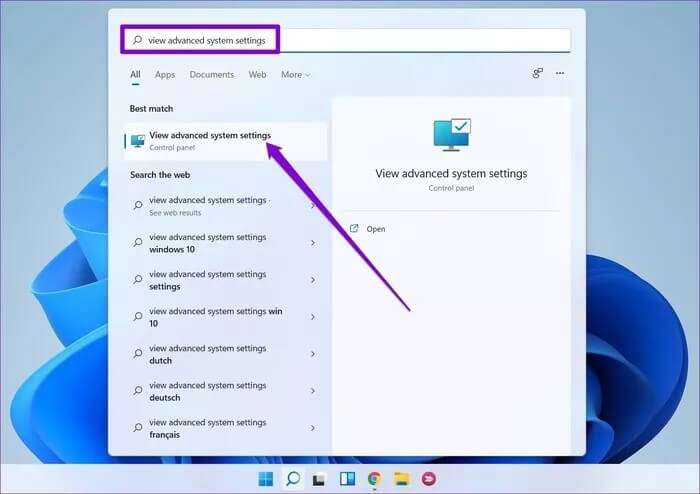
Adım 2: Bir pencerede Sistem özellikleri Açılır, sekmeye gidin Gelişmiş seçenekler Ve düğmesine tıklayın Ayarlar içinde performans.
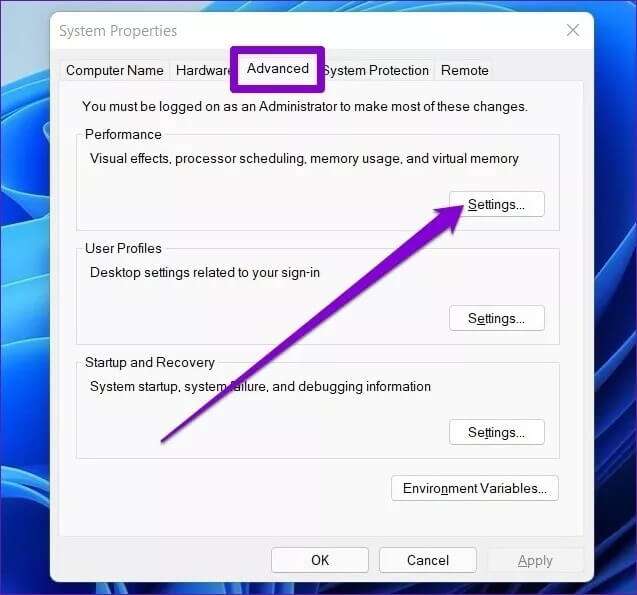
Aşama 3: Sekme içinde Görsel efektler seçin "En iyi performans için ayarla". Sonra tıklayın "Uygula" sonra "Tamam."
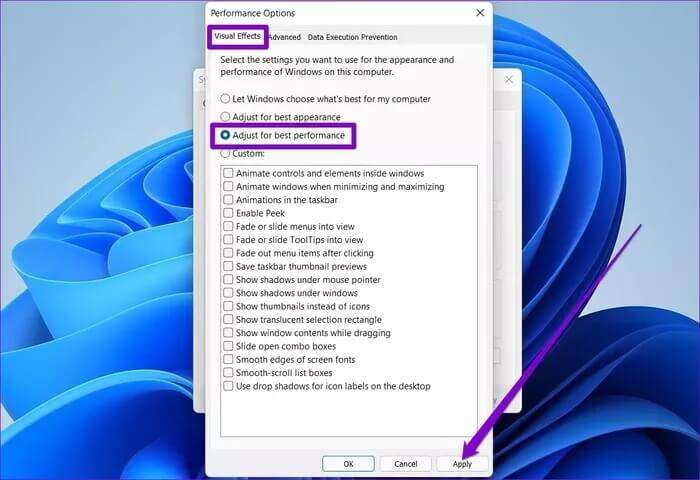
4. STORAGE SENSE'i etkinleştirin
Zamanla bilgisayarda birikmiş olabilecek tüm gereksiz dosyaları takip etmek zordur. Bu da bilgisayarınızı olumsuz etkileyerek önemli ölçüde yavaşlatabilir. Depolama Sense Bu, önceki kurulum dosyaları ve uygulamalardan geçici dosyalar ve daha fazlası dahil olmak üzere gereksiz dosyalardan kurtulmanıza yardımcı olabilecek bir özelliktir. Etkinleştirilmesi, Windows 11'in bu dosyaları düzenli olarak silmesine ve performansını hızlandırmasına yardımcı olacaktır.
Adım 1: Bir tuşa basın Windows + I Bir uygulama açmak için Ayarlar Ve taşın Depolama.
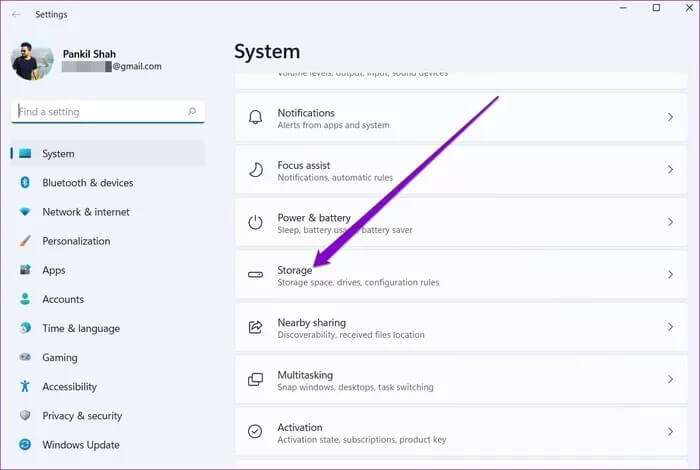
Adım 2: içinde Depolama yönetimi , yanındaki anahtara geçin Depolama Algısı.
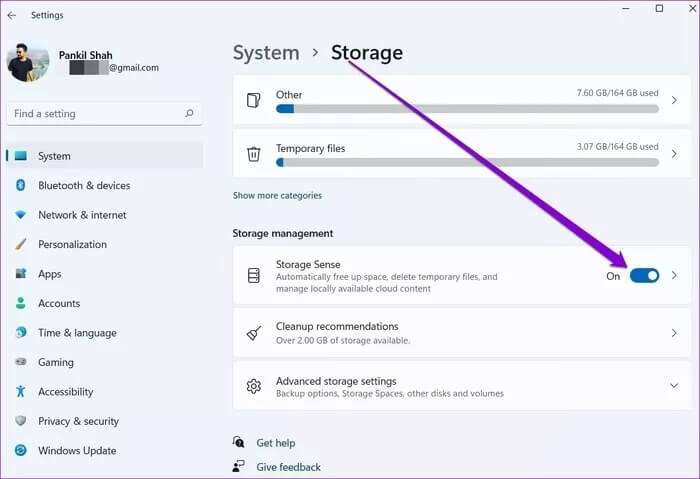
5. Temiz Önyüklemeyi Deneyin
Temiz önyükleme gerçekleştirir Windows'ta bilgisayarınız üçüncü taraf uygulamalar veya hizmetler olmadan çalışmalıdır. Bu şekilde, Windows 11'deki yavaş başlatmadan bu programlardan herhangi birinin sorumlu olup olmadığını belirleyebilirsiniz.
Adım 1: basın Win + R Diyaloğu açmak için koşmak , Ve yazın msconfig.msc , Ve basın Girin.
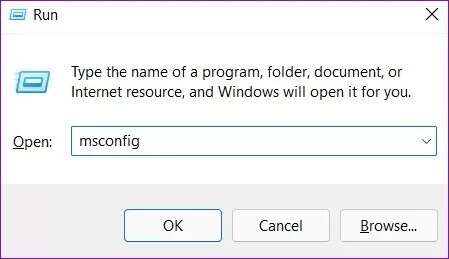
Adım 2: Bir pencerede Sistem yapılandırması Açılır, sekmeye geçin Hizmetler. Kutuyu okuyan kutuyu işaretleyin Tüm Microsoft hizmetlerini gizle Ve düğmesine tıklayın Hepsini etkisiz hale getir.
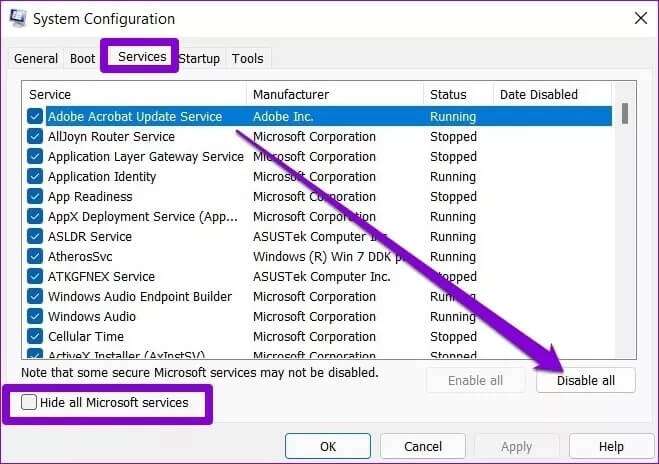
Aşama 3: Sekmeye git Başlangıç ve Aç'ı tıklayın Görev yönetimi.
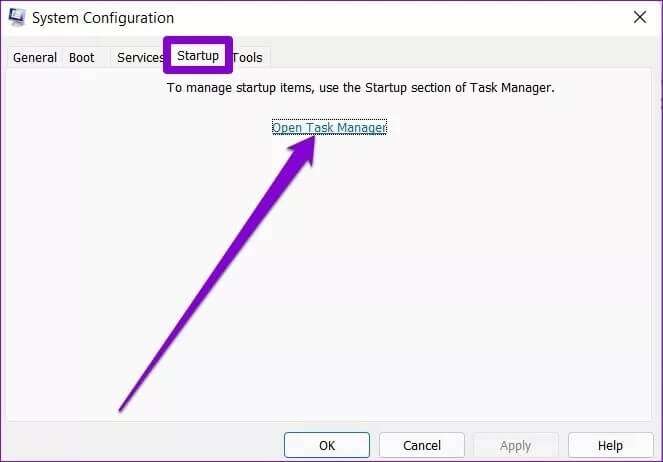
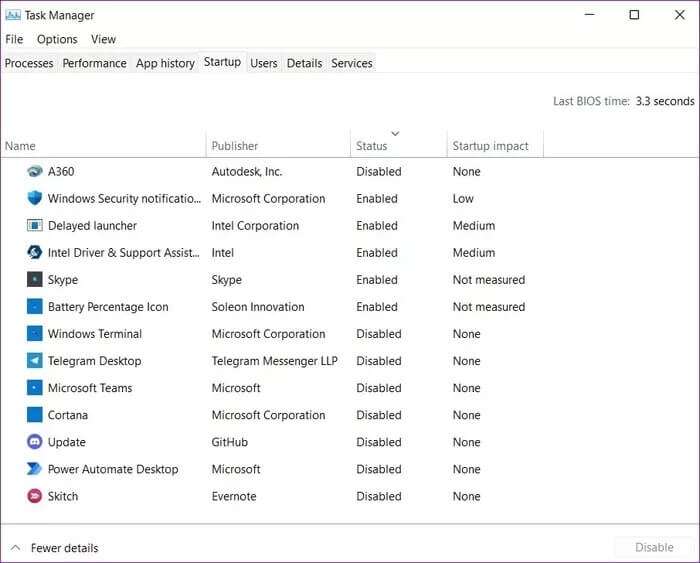
Bilgisayarınız yeniden başlatılırken yalnızca gerekli olanlar çalışır. Bu, önyükleme süresini iyileştiriyorsa, her program veya hizmetin yavaş başlatma sürelerinden sorumlu programı yalıtmasını sağlayarak bu işlemi tekrarlamanız gerekecektir.
6. Ekran sürücülerini güncelleyin
Daha uzun önyükleme süreleri ve ardından siyah bir ekran yaşıyorsanız, bilgisayarınızda yüklü olan ekran sürücülerinde bir sorun olabilir. deneyebilirsin Ekran sürücüleri güncellemesi Bunu düzeltmek için aşağıda listelenen adımları izleyerek.
Adım 1: Bir tuşa basın Windows+ S لفتح Windows Arama , Ve yazın Cihaz yöneticisi , Ve basın Girin.
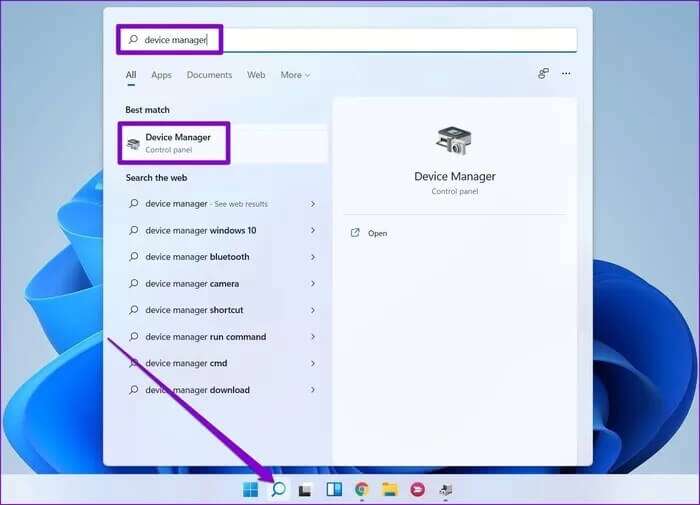
Adım 2: Bir pencerede Cihaz yönetimi , Ekran bağdaştırıcılarını genişletin ve bir seçenek belirlemek için grafik kartınıza sağ tıklayın Sürücüyü güncelleyin.
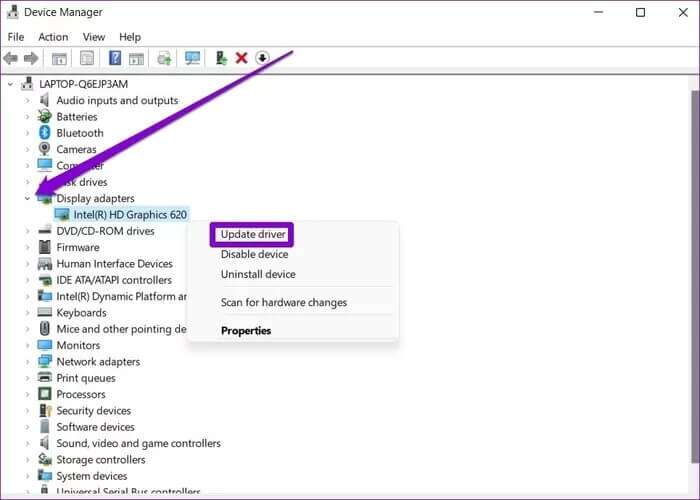
Oradan, güncellemek için ekrandaki talimatları izleyin.
7. WINDOWS'U GÜNCELLE
İşletim sisteminizi güncel tutmanıza yardımcı olur. Bu güncellemeler genellikle güvenlik yamaları, yeni özellikler ve performans iyileştirmeleri getirir. Böylece, Ayarlar uygulamasının Windows Update bölümünde daha yeni güncellemeleri kontrol ederek Windows 11'in en son sürümünü çalıştırdığınızdan emin olabilirsiniz.
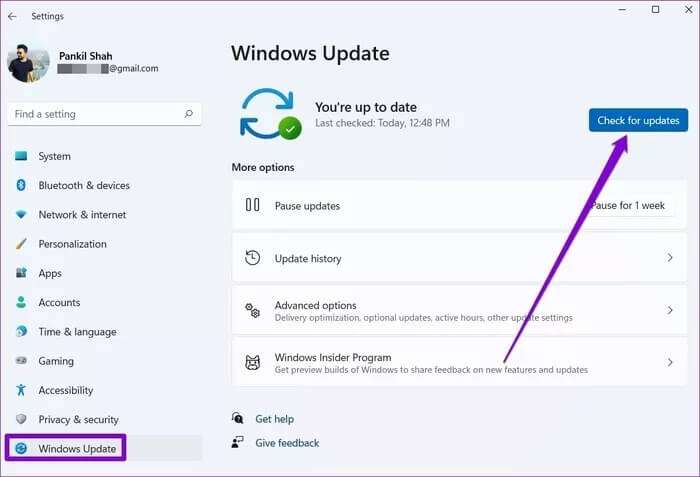
Hızlı başlangıç
Kimse beklemeyi sevmez. Özellikle iş gününüze başlamaya hazırlanırken, bu yavaş başlangıçlar sinir bozucu olabilir. Yukarıdaki ipuçları, Windows 11'de yavaş başlatma sürelerini düzeltmeye yardımcı olmalıdır.